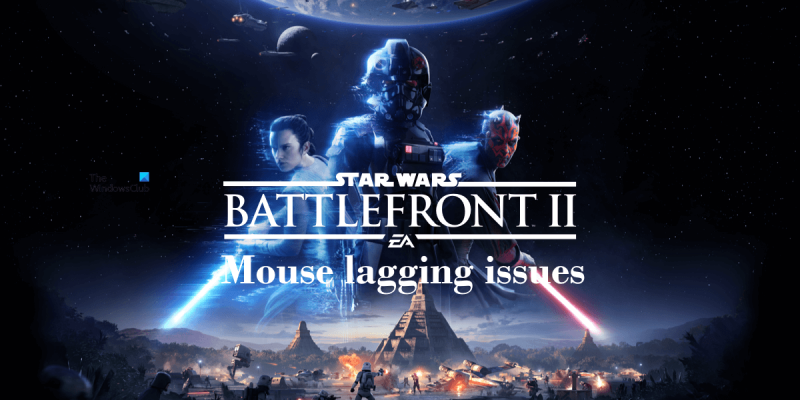Resolució de problemes de retard del ratolí a Battlefront a PC amb Windows
Si teniu problemes de retard del ratolí a Battlefront al vostre PC amb Windows, podeu fer algunes coses per intentar solucionar el problema.
En primer lloc, assegureu-vos que els vostres controladors gràfics estiguin actualitzats. Els controladors obsolets sovint poden causar problemes de rendiment. Podeu actualitzar els controladors si aneu al lloc web del fabricant de la vostra targeta gràfica i baixeu els controladors més recents.
Si l'actualització dels controladors no ajuda, prova d'ajustar la configuració del joc. Si tens la configuració massa alta, és possible que l'ordinador no pugui mantenir-se al dia, cosa que pot provocar un retard. Proveu de baixar la resolució, les ombres i l'antialiasing i comproveu si això ajuda.
killpage
Si encara teniu problemes, podeu provar algunes coses més. Primer, prova de verificar els fitxers del joc per assegurar-te que no estiguin danyats. En segon lloc, proveu de desactivar qualsevol programa en segon pla que es pugui executar, com ara escàners de virus o programes de xat. Finalment, si utilitzeu una connexió sense fil, proveu de canviar a una connexió per cable. Si tot falla, és possible que hàgiu de contactar amb l'assistència al client per obtenir més ajuda.
En aquest article, veurem maneres solucionar els problemes de retard del ratolí a Battlefront . El retard del ratolí és un dels problemes de retard d'entrada que es produeixen als videojocs. Els problemes de retard d'entrada impedeixen als usuaris jugar. Quan es produeix un retard d'entrada, augmenta el temps entre l'enviament d'un senyal a l'ordinador i la visualització de la sortida corresponent. Per exemple, si premeu el botó esquerre del ratolí, veureu una resposta a la pantalla al cap d'uns segons. Si teniu aquest problema amb Battlefront, utilitzeu les solucions proporcionades en aquest article per resoldre el problema.

Resolució de problemes de retard del ratolí a Battlefront a PC amb Windows
Si el vostre ratolí tartamudeja o tartamudeja mentre juga a Battlefront, aquí teniu algunes solucions que us ajudaran a solucionar el problema de retard i tartamudesa del ratolí a Windows 11/10 PC:
- Tanqueu altres programes
- Desconnecteu i torneu a connectar el ratolí
- Comproveu si hi ha interferències
- Canvia el DPI del ratolí i la taxa d'enquesta
- Desactiva la superposició al joc
- Actualitza o torna a instal·lar el controlador de la targeta de vídeo
- Desinstal·leu i torneu a instal·lar el controlador del ratolí
- Resolució de problemes en estat d'arrencada net
- Desactiva la millora de la precisió del punter
Fem una ullada a totes aquestes correccions en detall.
1] Tanqueu altres programes
La raó principal del retard d'entrada és menys RAM. Cada programa que obriu al vostre sistema consumeix una certa quantitat de memòria RAM. Quan obriu molts programes, la quantitat de consum de memòria RAM augmenta. Això de vegades crea problemes de retard d'entrada a l'ordinador. Per tant, tanqueu primer tots els altres programes i després inicieu el joc.
2] Desconnecteu i torneu a connectar el ratolí
Desconnecteu i torneu a connectar el ratolí. Connecteu-lo a un port USB diferent i comproveu si el problema continua. Si teniu un ratolí sense fil, comproveu-ne les bateries. Substituïu les bateries del ratolí Bluetooth i comproveu si el problema continua.
3] Comproveu si hi ha interferències
Si el vostre ordinador té un port USB 3.0 i hi heu connectat un dispositiu USB, el problema de retard del ratolí pot ser degut a la interferència de les ones de ràdio. Els cables USB 3.0 solen emetre senyals de ràdio que poden interferir amb altres senyals sense fil de 2,4 GHz, com ara Bluetooth. Si col·loqueu un ratolí Bluetooth a prop d'un port USB 3.0 o si connecteu un receptor Bluetooth a un port proper a un port USB 3.0 i el dispositiu està connectat a un port USB 3.0, és possible que tingueu problemes amb el ratolí Bluetooth. Per resoldre aquest problema, allunyeu el ratolí Bluetooth del cable o port USB 3.0.
Un altre motiu d'aquest problema és la interferència del senyal WiFi. Si heu connectat el vostre sistema a un senyal Wi-Fi de 2,4 GHz, és possible que tingueu problemes d'interferències amb els vostres dispositius Bluetooth. Això es deu al fet que els dispositius Bluetooth també utilitzen la freqüència de 2,4 GHz. Canvieu de la banda WiFi de 2,4 GHz a la banda WiFi de 5 GHz i comproveu si això ajuda.
Windows Media Player ha trobat un problema en reproduir el fitxer
4] Canvieu el DPI del ratolí i la taxa d'enquesta.
DPI o punts per polzada és un estàndard per mesurar la sensibilitat del ratolí. Podeu canviar la sensibilitat del ratolí canviant el DPI. Alguns ratolins de joc tenen botons DPI dedicats. Si el vostre ratolí no té aquest botó, encara podeu canviar el seu DPI instal·lant el programari de configuració del ratolí de joc del fabricant. Per exemple, els ratolins de joc de Microsoft es poden configurar mitjançant el Centre de control de ratolí i teclat de Microsoft, els ratolins de joc de Logitech es poden configurar amb el programari Logitech Gaming, etc. El mètode funciona.
Si això no ajuda, canvieu la freqüència d'enquesta del ratolí. La taxa de votació també es pot canviar mitjançant botons dedicats al ratolí de joc o mitjançant el programari (si la mateixa opció està disponible).
A partir dels comentaris dels usuaris afectats, es va solucionar el problema amb la reducció del DPI del ratolí i la taxa d'enquesta.
5] Desactiva la superposició al joc
Una superposició al joc és una funció que us permet xatejar amb amics, reproduir el vostre joc i molt més sense sortir del joc. Aquesta funció està activada de manera predeterminada en algunes plataformes de jocs. Mira això. Si està habilitat, desactiveu-lo. Hem descrit com desactivar la superposició del joc en algunes plataformes de jocs populars.
Com desactivar la superposició del joc a Origin
Les instruccions següents us ajudaran a desactivar la superposició del joc a Origin per a un joc específic.
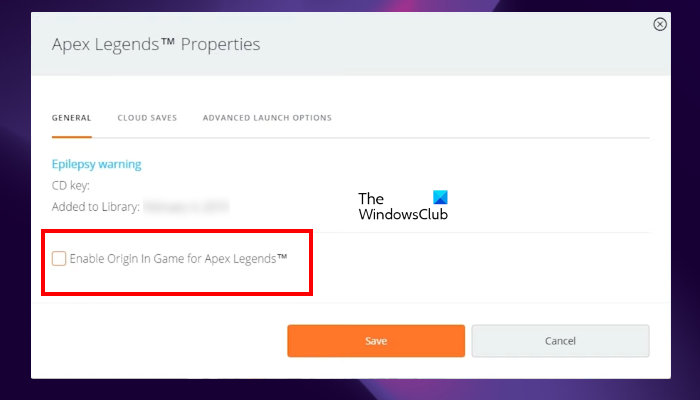
- Inicieu Origin.
- Aneu a la vostra biblioteca de jocs.
- Feu clic amb el botó dret al vostre joc i seleccioneu Característiques .
- A la pestanya General, desmarqueu Activa Origin al joc opció.
- Feu clic Mantenir .
Com desactivar la superposició del joc a l'aplicació EA
Seguiu les instruccions següents per desactivar la superposició del joc a l'aplicació EA.
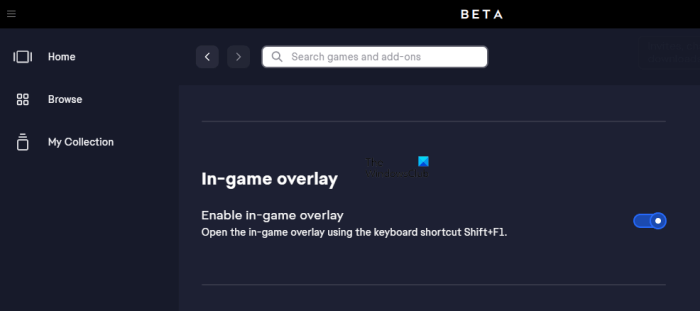
convertidor de vídeo clipchamp
- Obriu l'aplicació EA.
- Feu clic a les tres línies horitzontals a la part superior esquerra i seleccioneu Configuració .
- Seleccioneu Declaració pestanya
- Desplaceu-vos cap avall i apagueu Superposició al joc botó.
Com desactivar la superposició del joc a Discord
Els passos següents us ajudaran a desactivar la superposició del joc a Discord.
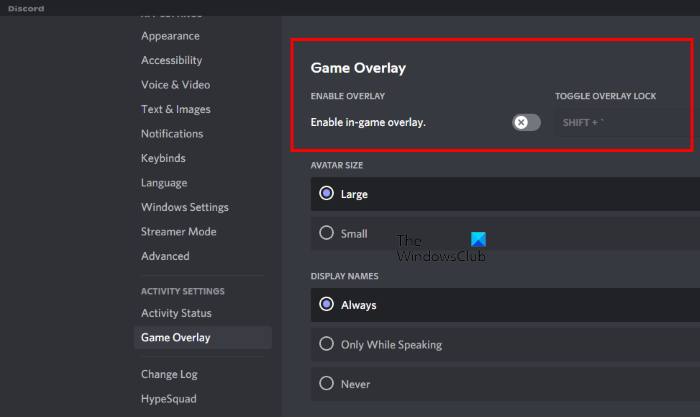
- Obriu l'aplicació Discord.
- obert Configuració .
- Desplaceu-vos cap avall i trobeu Superposició del joc opció. Seleccioneu-lo.
- Apagueu l'interruptor que hi ha al costat I superposició possible dins del joc .
Com desactivar la superposició del joc a Steam
Seguiu les instruccions següents per desactivar la superposició del joc per a un joc específic:
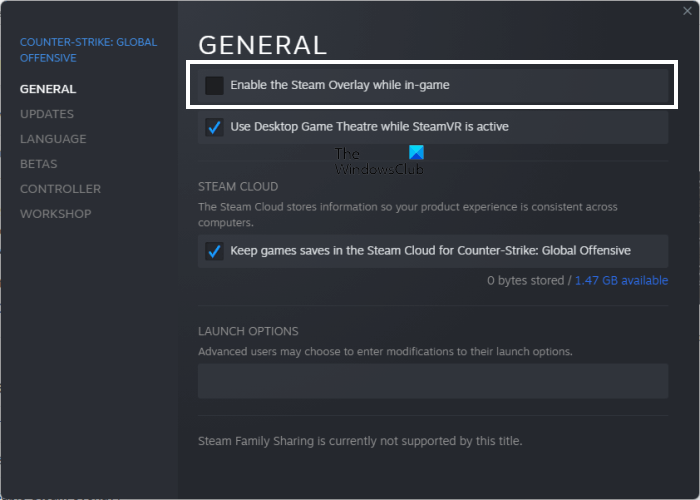
- Obriu Steam.
- Aneu a la vostra biblioteca de jocs.
- Feu clic amb el botó dret al joc i seleccioneu Característiques .
- Seleccioneu GENERAL categoria a l'esquerra.
- Desmarqueu Activa la superposició de Steam mentre juga opció.
6] Actualitzeu o torneu a instal·lar el controlador de la targeta gràfica.
Una possible causa de la congelació del ratolí a Battlefront és un controlador de targeta gràfica danyat. Us suggerim que actualitzeu o torneu a instal·lar el controlador de la targeta de vídeo. Si hi ha disponible una actualització del controlador de la targeta gràfica, es pot instal·lar des de la pàgina web d'Actualitzacions addicionals a la configuració de Windows 11/10.
Per tornar a instal·lar el controlador de la targeta de vídeo, seguiu aquests passos:
- Baixeu l'últim controlador de la targeta de vídeo des del lloc web del fabricant.
- obert gestor de dispositius .
- Expandir Adaptadors de vídeo node.
- Feu clic amb el botó dret del ratolí al controlador de la targeta gràfica i seleccioneu Suprimeix el dispositiu .
- Després de desinstal·lar el controlador, executeu el fitxer de configuració per instal·lar l'últim controlador de la targeta de vídeo. si el fitxer del controlador està en format INF, utilitzeu el Gestor de dispositius per instal·lar el controlador en format de fitxer INF.
7] Desinstal·leu i torneu a instal·lar el controlador del ratolí.
També hauríeu de tornar a instal·lar el controlador del vostre ratolí de joc. Visiteu el lloc web oficial del fabricant del vostre ratolí de joc i descarregueu la darrera versió del vostre ratolí de joc. Ara desinstal·leu el controlador del ratolí de jocs instal·lat actualment mitjançant el Gestor de dispositius i instal·leu el controlador de ratolí més recent.
8] Resolució de problemes en estat d'arrencada net
De vegades sorgeixen problemes a causa de conflictes de programari de tercers. Aquest tipus de programes es poden identificar mitjançant la resolució de problemes en estat d'arrencada net. Quan inicieu el vostre sistema desactivant tots els serveis i aplicacions d'inici de tercers, aquest estat es coneix com a estat d'arrencada net.
Executeu Battlefront en un estat d'arrencada neta i comproveu si el punter del ratolí es retarda. Si no, el següent pas és identificar el programa o servei problemàtic. Ara inicieu el gestor de tasques i habiliteu que les aplicacions desactivades s'executin una per una i reinicieu el sistema cada vegada que habiliteu l'aplicació. Un cop el sistema estigui en funcionament, inicieu el joc i comproveu si el problema persisteix. Repetiu el procés fins que trobeu l'aplicació problemàtica per executar-se. Quan trobeu l'aplicació problemàtica, desinstal·leu-la.
Si el ratolí no s'alenteix després d'habilitar totes les aplicacions d'inici, vol dir que el culpable és un servei de tercers. Ara obriu MSConfig i activeu alguns serveis de tercers. Després d'això, reinicieu l'ordinador. Inicieu el joc i comproveu si el problema encara hi és. Aquest procés us ajudarà a identificar el servei de tercers problemàtic. Quan trobeu el servei problemàtic, desactiveu-lo.
9] Desactiveu 'Millora la precisió del punter'.
L'augment de la precisió del punter és una funció que accelera el cursor del ratolí en funció de la velocitat amb què es mou el ratolí. Per exemple, si moveu el ratolí ràpidament amb la millora de la precisió del punter activada, el cursor recorrerà una distància més gran a la pantalla. D'altra banda, si moveu el ratolí molt lentament amb la millora de la precisió del punter activada, el cursor també es mourà lentament i cobrirà la distància mínima a la pantalla.
La desactivació d'aquesta funció en un PC amb Windows ha ajudat alguns usuaris. Per tant, també hauríeu de provar això. A continuació es descriuen els passos per desactivar l'opció Millora la precisió del punter del ratolí:
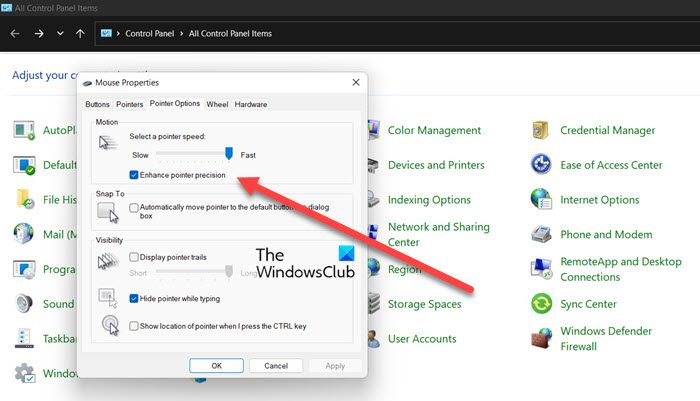
- obert Panell de control .
- Escriviu el ratolí a la barra de cerca del tauler de control.
- Feu clic ratolí .
- Propietats del ratolí apareixerà una finestra. Seleccioneu Opcions del punter pestanya
- Desmarqueu Millora la precisió del punter opció.
- Feu clic Aplicar i després feu clic BÉ .
Llegeix : Com solucionar l'error de Star Wars Battlefront II a l'ordinador.
drecera de Microsoft Edge
Com solucionar la congelació del ratolí?
Els problemes de retard del ratolí es poden produir per diverses raons. Un d'aquests motius és menys RAM lliure. Si teniu molts programes oberts i el vostre sistema té menys memòria RAM, és possible que experimenteu problemes de retard d'entrada. A més, un coixinet de ratolí brut impedeix que el ratolí funcioni correctament, cosa que pot provocar problemes de retard del ratolí. Sigui quin sigui el motiu, hi ha algunes solucions que podeu utilitzar per solucionar els problemes de retard del ratolí a l'ordinador amb Windows.
Com solucionar l'error del ratolí a Battlefront 2?
Per solucionar un error del ratolí a Battlefront 2, actualitzeu o torneu a instal·lar el controlador del ratolí i dels gràfics. A veure si ajuda. Si no, resol els problemes del teu PC en estat d'arrencada net per esbrinar si el problema es deu a una aplicació o servei de tercers en conflicte. De vegades, una superposició al joc crea un problema. Per tant, també hauríeu de provar de desactivar la superposició del joc per al vostre joc. En aquest article, hem descrit diverses solucions efectives per als problemes de retard del ratolí a Battlefront.
Llegeix més : Solucioneu la càrrega lenta o llarga de Battlefront 2 a l'ordinador.